Firefox is een goede browser, en maakt surfen op het web snel en leuk, het verzamelen van bookmarks als je gaat. Wij laten u zien hoe gemakkelijk het is om schoon te maken en organiseren van al uw bladwijzers met deze eenvoudige stappen.
Stappen
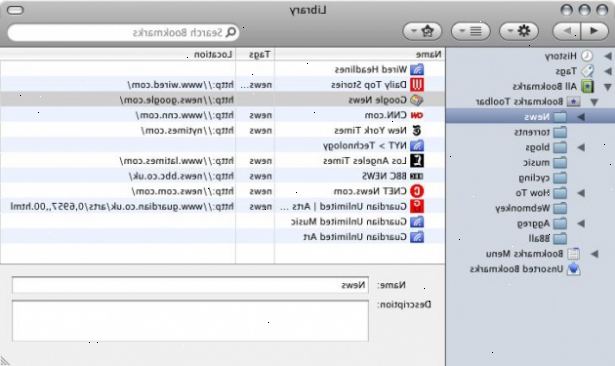
- 1Lanceren firefox. Als het niet al op je bureaublad of dock, zoek het op in uw menu Start (Windows) of de map Programma's (Macintosh).
- 2Bekijk View. Selecteer Sidebar, en Bookmarks.
- Een zijbalk verschijnt aan de linkerkant van het Firefox-venster.
- U zult minstens 3 iconen daar te zien: Bookmarks Toolbar, Bookmarks Menu en Unsorted Boookmarks.
- De Bookmarks Toolbar is de strip aan de bovenkant, onder de adresbalk. Gebruik dat voor websites je naar constant, zodat je nooit meer hoeft te graven voor hen.
- Het menu Bladwijzers is wat je ziet als je op het menu Bladwijzers klikt, en is waarschijnlijk waar de meeste van uw huidige bladwijzers zijn.
- 3Bladwijzers toevoegen aan de werkbalk bladwijzers. Dit maakt het gemakkelijk om te komen waar je vaak naar, snel en zonder poespas.
- Vanuit de bookmarks die je hebt verzameld, sleept u de top 5 bookmarks in de map Bookmarks Toolbar. U kunt meer toevoegen als je wilt, maar de meest efficiënte manier om de Bookmarks Toolbar te gebruiken is om het beperkt tot die sites die u regelmatig bezoekt houden.
- Mappen toe te voegen aan de Bookmarks Toolbar. Als u regelmatig een bezoek aan een aantal gerelateerde sites, in plaats van met behulp van de werkbalk ruimte voor elke site, zet ze allemaal in een bladwijzer map en sleep die naar de map Bookmarks Toolbar.
- De menuoptie Open alle tabbladen in zal alle bladwijzers in die map in een keer te openen, in aparte tabbladen.
- 4Mappen maken. Om de rest van uw bladwijzers te organiseren, moeten we een bestand te creëren. De kans is groot, terwijl je tientallen bookmarks kunnen hebben, heb je een veel kleiner aantal categorieën voor die bookmarks. We zullen deze volgende te creëren, in de map menu Bladwijzers. Enkele mogelijkheden voor uw categorie mapnamen zijn:
- Vermaak
- Nieuws
- Computers
- Kinderen
- Het winkelen
- Gereedschap
- Sport-
- Reizen
- 5Maak een nieuwe map. Klik met de rechtermuisknop op de map Bladwijzers Menu (of Control-klik). Vanuit het contextmenu, selecteer Nieuwe map...
- 6Noem de map. In het venster Nieuwe map, typ een naam voor de map, en als je wilt, een beschrijving of een memo van wat er in zit. De nieuwe map verschijnt in de zijbalk in de map die u geklikt om het te maken.
- Herhaal deze procedure tot je hebt wat je denkt dat zal een goed begin zijn om uw bookmark archiveringssysteem. Vergeet niet dat u altijd meer toe te voegen!
- Herhaal deze procedure tot je hebt wat je denkt dat zal een goed begin zijn om uw bookmark archiveringssysteem. Vergeet niet dat u altijd meer toe te voegen!
- 7Beweeg je oude bookmarks naar de nieuwe map. Nu komt het proces van het sorteren van uw stapels bookmarks, en beslissen wat waar moet.
- Mocht u over een bladwijzer die lijkt om meerdere categorieën indienen past, zet het in de allereerste u gedacht.
- 8Selecteer de bronmap. Klik op de map waarin uw bladwijzers houdt.
- 9Verplaats een bladwijzer naar de nieuwe map. Klik op de bladwijzer die u wilt verplaatsen en sleep het naar de nieuwe map. Laat de muisknop los om de bladwijzer in de map plaatsen.
- Herhaal deze procedure tot u al uw bladwijzers geplaatst. U kan nodig zijn om nieuwe mappen te maken voor categorieën die je gemist, en je kan uiteindelijk hebben gemaakt categorieën die u niet gebruikt.
- 10Sorteer uw bladwijzers. U kunt automatisch sorteren van uw bladwijzers, of handmatig-of een combinatie van de twee.
- 11Automatisch sorteren.
- Klik met de rechtermuisknop op de map met de bladwijzers die u wilt sorteren.
- Vanuit het contextmenu, selecteer Sorteren op naam.
- De inhoud worden gesorteerd op soort, en vervolgens bij naam. Mappen worden aan de top, alfabetisch gesorteerd, gevolgd door individuele URL's, ook alfabetisch gesorteerd.
- 12Handmatig sorteren.
- Klik op de map die u wilt handmatig te sorteren, om het te openen.
- Klik en sleep elke bladwijzer naar de gewenste positie.
- Als u wenst om een bladwijzer te verplaatsen naar een andere map, sleept het naar die map en laat de muisknop los.
- 13Tijdelijke aard. Er kunnen momenten zijn dat je iets anders dan een eenvoudige naam soort willen. Om dit te doen, opent u het venster Bibliotheek.
- Op de menubalk op Bladwijzers en selecteer Alle bladwijzers.
- Klik in het linkervenster, klik op de map die u wilt bekijken. De inhoud ervan wordt weergegeven in het hoofdvenster aan de rechterkant.
- Klik op de knop bekeken aan de bovenkant, en selecteer het sorteren Views> menu, en kies een sorteervolgorde.
- Merk op dat dit een tijdelijke sorteervolgorde in het venster Bibliotheek en wordt niet weerspiegeld in het menu Bladwijzers of zijbalk.
- Op de menubalk op Bladwijzers en selecteer Alle bladwijzers.
Tips
- Maak het intuïtief. Noem de mappen met eenvoudige namen die zal je helpen herinneren welke bladwijzers zijn in welke map. Voorbeeld: gebruik School koppelingen voor sites die tot je school website of andere nuttige websites een leraar heeft aanbevolen.
- Als meer dan een persoon gebruikt dezelfde Firefox-profiel (Windows-account), maak mappen voor elke persoon, zodat u allen kunt uw bladwijzers gemakkelijker vinden.
- Krijg je bladwijzers gesynchroniseerd. Installeer Xmarks uit Xmarks.com (formeel Foxmarks) Firefox add-on voor je nieuw georganiseerde bladwijzers synchroniseren met meerdere pc's. Dit zal uw bladwijzers hetzelfde op alle desktops en laptops die u gebruikt voor thuis, werk of school te houden.
- Organiseer nog verder! Bewegen mappen binnen andere mappen naar een bladwijzer mapstructuur te bouwen.
Waarschuwingen
- Terwijl elke bladwijzermap een specifiek doel moeten hebben, probeer niet te veel mappen hebben. Over-organisatie kan zo problematisch als desorganisatie.
- Geen stress over het organiseren van al uw bladwijzers. Als je een grote verzameling bookmarks, kan het een vervelende taak zijn. Spreid uw organisatie project over een langere periode van tijd door het organiseren van slechts een gedeelte van uw collectie elke dag.
Bron en citaties
- Mozilla.org
- Xmarks.com Bookmark synchro voor Firefox
